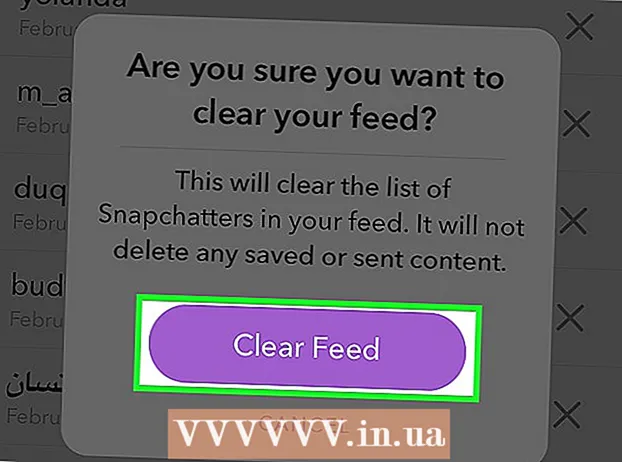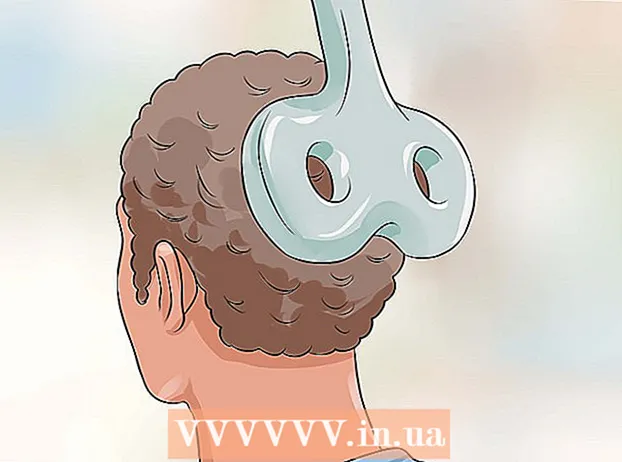Autorius:
John Stephens
Kūrybos Data:
23 Sausio Mėn 2021
Atnaujinimo Data:
1 Liepos Mėn 2024

Turinys
Jei norite prisijungti prie „Instagram“ kultūros su milijonais kitų vartotojų, galite susikurti savo nemokamą „Instagram“ paskyrą! Paskyros kūrimo procesą galima atlikti žinomoje mobiliojo ar darbalaukio platformoje (jei nesate išmanęs technologijas).
Žingsniai
1 metodas iš 3: telefonu
Palieskite savo telefono parduotuvės programą. Norėdami sukurti ir pasiekti paskyras mobiliojo įrenginio platformoje, turite atsisiųsti „Instagram“ programą.
- „IOS“ įrenginyje tai vadinama „App Store“; o „Android“ telefonai ir planšetiniai kompiuteriai naudoja „Google Play“ parduotuvę.

Raskite „Instagram“ programą. „IOS“ ir „Android“ platformose galite tęsti paspausdami didinamojo stiklo piktogramą programų parduotuvėje ir įvesdami „Instagram“ raktinį žodį.
Norėdami atsisiųsti „Instagram“, spustelėkite atitinkamą mygtuką. Kadangi „Instagram“ yra nemokama programa, šalia piktogramos esančiame mygtuke turėtų būti užrašas „Gauti“ („iOS“) arba „Įdiegti“ („Android“).
- „Instagram“ atsisiuntimas gali užtrukti kelias minutes, atsižvelgiant į duomenų / interneto ryšio greitį.

Palieskite „Instagram“ programą. „Instagram“ atsidarys.
Spustelėkite mygtuką „Prisiregistruoti“. Būsite paraginti įvesti paskyros informaciją.

Pateiktame lauke įveskite naudojamą el. Pašto adresą. Baigę paspauskite mygtuką „Kitas“.- Pastaba: tai turėtų būti el. Pašto adresas, prie kurio turite prieigą.
- Čia taip pat galite pasirinkti prisijungti naudodami savo „Facebook“ tapatybę. Jei pasirinksite „Prisijungti naudojant„ Facebook ““, „Instagram“ paprašys prisijungti prie „Facebook“ puslapio, jei to dar nepadarėte.
Įveskite savo vartotojo vardą ir slaptažodį. Norėdami patvirtinti jo tikslumą, turite įvesti slaptažodį du kartus.
- Prieš spustelėdami „Kitas“, šis vartotojo vardas jums tikrai turi patikti.
Įveskite pasirinktinę paskyros informaciją. Tai apima avatarus, paskyros profilius ar nuorodas į asmenines svetaines. Šią informaciją galite bet kada pridėti arba pakeisti „Instagram“ paskyros sąsajoje, puslapio viršuje spustelėdami parinktį „Redaguoti profilį“.
Spustelėkite „Atlikta“. Taigi paskyra buvo sukurta. skelbimas
2 metodas iš 3: kompiuteryje
Atidarykite naršyklę, kurią paprastai naudojate. Nors jūsų „Instagram“ naršymo darbalaukyje patirtis yra ribota, palyginti su telefono naudojimu, vis tiek galite nustatyti ir pasiekti savo paskyrą iš „Instagram“ svetainės.
Prieiga „Instagram“ svetainė. Spustelėkite nuorodą, kad pasiektumėte.
Dešinėje puslapio pusėje įveskite registracijos informaciją. Ši informacija apima:
- Dabartinis elektroninio pašto adresas.
- Pilnas vardas.
- Vartotojo vardas, kurį norite naudoti.
- Slaptažodis, kurį norite naudoti.
- Taip pat šio informacinio laukelio viršuje galite spustelėti „Prisijungti naudojant„ Facebook ““, kad sukurtumėte paskyrą su „Facebook“ vartotojo vardu ir slaptažodžiu. „Facebook“ paskyra bus susieta su „Instagram“.
Spustelėkite mygtuką „Prisiregistruoti“, esantį registracijos meniu apačioje. Bus sukurta nauja paskyra.
Spustelėkite asmens piktogramą viršutiniame dešiniajame ekrano kampe. Bus atidarytas jūsų profilio puslapis.
Spustelėkite parinktį „Redaguoti profilį“, esančią „Instagram“ vardo dešinėje puslapio viršuje.
Pridėkite bet kurią norimą rodyti informaciją. Šios kategorijos gali apimti paskyros profilius, nuorodas į asmenines svetaines ar avatarus. Baigę, spustelėkite mygtuką „Pateikti“ puslapio apačioje. Taigi sėkmingai sukūrėte „Instagram“ paskyrą. skelbimas
3 metodas iš 3: „Instagram“ profilio pritaikymas
Profilio puslapyje spustelėkite mygtuką „Redaguoti profilį“. Norint suasmeninti „Instagram“ paskyrą, patartina pritaikyti paskyros informaciją.
- Iš pradžių taip pat galite pridėti informacijos nustatydami savo paskyrą mobiliajame įrenginyje.
Spustelėkite „Pridėti profilio nuotrauką“. Jei jau turite avatarą, ši parinktis bus „Keisti profilio nuotrauką“. Yra keletas skirtingų avatarų įkėlimo variantų:
- Importuoti iš „Facebook“ - pasirinkite nuotrauką iš „Facebook“ daugialypės terpės. „Facebook“ ir „Instagram“ paskyros bus susietos kartu.
- Importuoti iš „Twitter“ - pasirinkite nuotrauką iš „Twitter“ daugialypės terpės. „Twitter“ paskyra bus susieta su „Instagram“.
- Fotografuoti - nufotografuokite, kad galėtumėte naudoti savo profilį.
- Pasirinkite iš bibliotekos - pasirinkite nuotrauką iš fotoaparato ritinio.
Įkelkite pseudoportretą iš pasirinkto šaltinio. „Instagram“ profilyje pasirodys aiški nuotrauka ar veidas, todėl jūsų paskyra bus labiau atpažįstama nei be profilio nuotraukos.
- Tai taip pat yra gera vieta logotipui, jei naudojate šį „Instagram“ savo prekės ženklui ar verslui.
Spustelėkite lauke „Vardas“, kad pridėtumėte pavadinimą. Šis laukas paprastai naudojamas įvesti vardą, tačiau „Instagram“ leidžia vartotojui naudoti unikalų vardą (pavyzdžiui, vardą ar pavardę).
- Jei ši paskyra naudojama darbui, apsvarstykite galimybę vietoje savo vardo įvesti savo įmonės pavadinimą.
Norėdami pridėti pasirinktinį vartotojo vardą, spustelėkite lauką „Vartotojo vardas“. Tai vardas, kuris bus matomas kitiems „Instagram“. Norėdami pasiekti maksimalų pataikymą, galite pabandyti suteikti vartotojo vardus, susijusius su šiuo „Instagram“ dominuojančiu turiniu.
- Jei įvesite jau naudojamą vartotojo vardą, „Instagram“ paprašys pasirinkti kitą vardą.
Spustelėkite lauką „Svetainė“, kad pridėtumėte svetainės URL. Jei turite savo svetainę (pavyzdžiui, asmeniniam, fotografijos ar verslo turiniui), įveskite URL nuorodą atitinkamame lauke, kad po jūsų profilio informacija būtų rodoma, kai kiti vartotojai lankosi šiame „Instagram“. Tai puikus būdas reklamuoti savo darbą ar gyvenimą už „Instagram“ ribų be brangios reklamos.
Norėdami pridėti savo paskyros profilį, spustelėkite lauką „Bio“. Galite įvesti informaciją apie „Instagram“ puslapio turinį ar paskirtį; pavyzdžiui, jei tai visų pirma gamtos nuotraukų kompozicija, paminėkite tai profilio rėmelyje.
- Taip pat lauke „Bio“ galite įdėti atitinkamą žymą su grotelėmis, kad paskyrą būtų lengviau rasti, kai kiti vartotojai ieško panašaus turinio.
Peržiūrėkite asmeninę informaciją. Šios kategorijos yra puslapio apačioje ir matote tik jūs, nes tai yra turinys, susijęs su jūsų „Instagram“ paskyros registracija. Čia galite pakeisti:
- Registruotas el. Pašto adresas.
- Telefono numeris užregistruotas.
- Seksas.
Viršutiniame dešiniajame kampe spustelėkite „Atlikta“. Pakeitimai bus išsaugoti. skelbimas
Patarimas
- Pasirinkite vartotojo vardą, kurio neprieštaraujate, kai žmonės tai žino; Jei sėkmė garsi, tikriausiai nenorite, kad ši paskyra būtų susieta su kažkuo keistu ar nuobodžiu.
Įspėjimas
- Kaip ir bet kuri kita internetinė paslauga, niekada neišduokite slaptažodžio nepatikimiems žmonėms.
- Pastaba: nuotraukas „Instagram“ profilyje turite padaryti patys arba pridėti prie atitinkamo šaltinio, jei tai yra kito asmens nuotrauka.